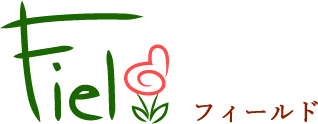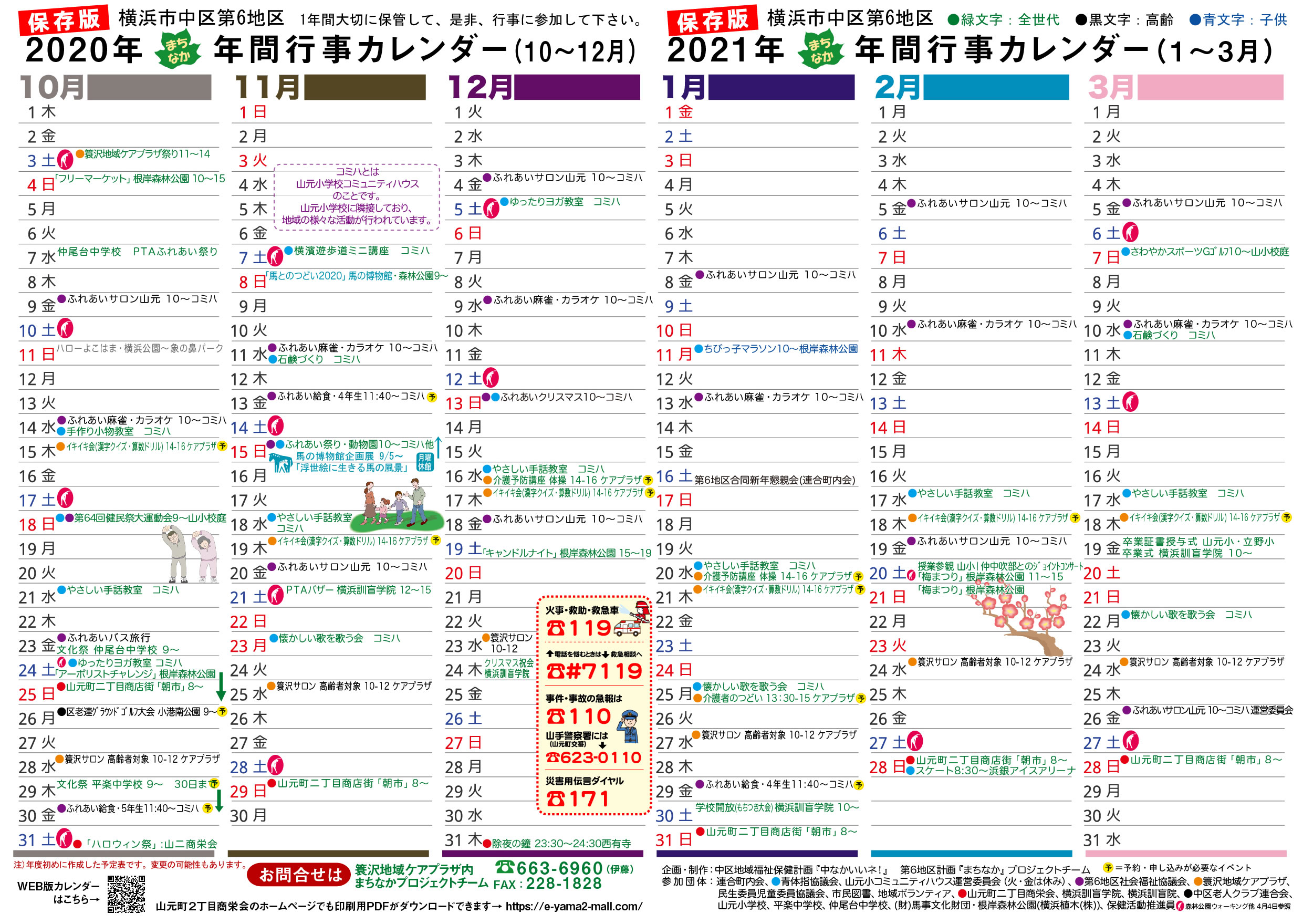電子書籍なるものに挑戦してみた。 ~だれでも「夢の作家デビュー」のすすめ~
目次
1.電子書籍というものを理解する
2.作り方を知る
3.作ってみる
4.リーダーで読んでみる
5.本を印刷してみる
6.PDF版も作って販売してみる
7.最後に 「すぐに売れるはずはないだろうと思っていたら…」
※この情報は2016年3月時点に書いたものです。最新の情報と異なる部分がありますのでご注意ください。
最近、「電子書籍」について聞かれることが増えてきました。
「電子書籍作れる?」とか「電子書籍作るルート持ってる?」とかです。
やはり、そろそろ、避けては通れないテーマになってきています。
私の認識では、電子書籍とは、紙の書籍ではなく、「スマホやタブレットやパソコンなどで閲覧できる出版物である」ということや「PDF形式で見られるカタログや図鑑」などというとらえ方です。
が、そもそも「電子書籍」は「出版」と言っていいのでしょうか?版を出すと書いているので、印刷物を差すような気もするのですが…調べてみましょう。
出版(publishing)とは、販売・頒布する目的で文書や図画を複製し、これを書籍や雑誌の形態で発行することで、上梓(じょうし)、板行(はんこう)とも呼ばれる。※wikipedia
…いいんですね。 紙とインクが電子データに代わるだけで複製、発行という部分はかなっていますね。
この際、実際のところ、どういうものなのかを正確に知り、自分でも手が届くものなのかを試してみたいと考えました。
自費出版となると費用や時間の関係でハードルが高くリスクが大きいイメージがあるのですが、もし、電子書籍が、自分で安く作れ、手軽に販売できるのなら、自分の書いた本が世の中に発表できるかもしれないし、もしかしたら本が売れて印税が入ってくるかもしれません。講演依頼などもきたりして…夢が膨らみます。また、そのノウハウを身につければ、それが商売にもつながるかもしれません(業務代行やコンサル)。
そこで、まず、「電子書籍とは何なのか」を調べてみました。 いまさら…。
■■■■■■■■■■■■■■■■■■■■■■■■■■■■■■■■■
1.電子書籍というものを理解する
■■■■■■■■■■■■■■■■■■■■■■■■■■■■■■■■■
主に、BookLiveさんの↓このサイトに学びました。
https://booklive.co.jp/guide/how-to-01.html
●「電子書籍とは」 ※BookLiveサイトから抜粋
紙の代わりにデジタル機器の画面で読む、本や雑誌などのコンテンツのことです。PCやスマートフォン、タブレット端末、読書専用端末などを使って、電子書籍ストアから読みたい本をダウンロードして読むのが一般的です。
…とのことです。
おおむね合っていましたが、読書専用端末というのはamazonのキンドルや楽天koboのことなのでしょう。アップルのipadなどはタブレット端末だということなのでしょう。
電子書籍ストアというのはamazonや楽天以外に、itunesにもbookitunesというものがあるようです。その他にもいろいろあるようです。
●「電子書籍市場の動向」 ※BookLiveサイトから抜粋
2000年頃にはじまり、初めは市場が成熟しませんでしたが、2011年頃から、スマートフォンやタブレット端末の普及とともにマルチデバイスで電子書籍を閲覧できる環境が広まりつつあり、世界標準規格であるEPUBの日本語対応、出版社が積極的に電子化作品の拡充を進めていることなどから、市場はかつてないほど盛り上がりを見せている。
…とのことです。
スマホとタブレットが出回り始めて活性化してきたようです。EPUBという言葉が出てきましたので調べてみました。
●「EPUB」とは ※Epubor Japanサイトから引用
EPUBとPDFの違い
今の人気がある電子ブックリーダーで読める本は、多くはEPUBとPDF形式の電子書籍です。でも、EPUBとPDFの違いは何ですか。それに、自炊した電子書籍を作るなら、EPUBかPDFかどちらのほうがいいのでしょうか。
…とのことです。
「自炊」…またまた分からない文字が出てきました。
●「自炊」とは ※wikipedia
電子書籍に関する自炊(じすい)とは、自ら所有する書籍や雑誌をスキャナ等を使ってデジタルデータに変換する行為(デジタイズ)を指す俗語。デジタル化(スキャン)の効率化のために、書籍や雑誌を裁断機やホットプレート、アイロン等で分解する行為までを含む。 もともとはP2Pソフトウェアで不特定多数に配布(当然著作権侵害となる)目的で書籍を自身でスキャニングするというネットスラングだった。一方で自身では器材を揃えず、書籍のデータ化作業を他人である業者に依頼することを「スキャン代行」、「自炊代行」と呼ぶ。書籍の電子化の際、データを「自ら吸い込む」ことから「自炊」と呼ばれるようになった。
…とのことです。
つまり、自分で何らかの文章を作って出版するのではなくて、今、持っている本をスキャンして電子化したり文字化したりすることのようです。
話をEPUBに戻して…、
EPUBとPDFの違い…とありました。ここでなぜPDFがでてくるの?と思いましたが、確かにPDFは何枚ものページデータを保存し、本のように閲覧することができます。これはまさに電子書籍と言えるのではないでしょうか?こんなに身近なところにあったのか…。いや、でも、待てよ。だったらなぜこんなにも話がややこしいのか?
どうやら、そこに、EPUBという新しい概念があるようです。
おそらく、PDFはPCやタブレットでは見やすいのですが(ディスプレイが大きいので)、スマホや小型のタブレットでは見にくい(ディスプレイが小さいので)ので、その両方に適用するようにした規格が「世界標準規格のEPUB」なるものではないのかな…と推測しました。WEBサイトで言えばレスポンシブ対応しているサイトスタイル(PCとスマホでレイアウトを変えるスタイル)のようなイメージです。
さらに調べてみましょう。
●EPUBとは ※Epubor Japanサイトから引用
EPUBは、HTMLやウェブブラウザのオープン性を保持しつつ、インターネット接続が切断された状態の携帯情報端末(PDA)やノートパソコンなどでも電子書籍の閲覧が継続できるようにダウンロード配信を前提にパッケージ化された、XHTMLのサブセット的なファイル・フォーマット規格であり、画面の大きさに合わせて表示を調整する「リフロー機能」が特徴です。それに、2011年10月に日本語特有の縦組やルビなどを盛り込んだ仕様(3.0)が確定しました。要するに、ePubの機能は以下のように: 文章と画像を表示するがレイアウトが異なる。 文章のサイズを変更したり、書式の変更が可能。 文章をハイライト表示したり、単語の検索が可能。 ページを前や後ろに進むには、タップしたり、スワイプ(画面を指で軽くなぞる)したりする。
…とのことです。
専門的過ぎて頭に入ってこないのですが…いろいろな電子機器で本を読むのに適した環境づくりをした仕組みということでしょうか。
●PDFとは ※Epubor Japanサイトから引用
PDFは紙に印刷する情報を、紙を想定するレイアウトを維持したままでデジタルデータにしたものです。つまりPDFは紙を模倣するデータ形式です。PDFファイルは 印刷可能なあらゆるドキュメントから生成でき、表示や印刷はアドビシステムズが無料で配布している Adobe Readerまたはサードパーティ製品を利用する。PDFの特長は、PDFファイル作成元と異なるコンピュータ環境において、作成元ドキュメントのレイアウトや書式を忠実に再現した表示・印刷ができることにある。主な機能は以下です: 印刷されたページと同じものを正確に表示します。 拡大または縮小して、文章や画像を見やすく表示することが可能。 ページをめくるにはナビゲーションバーを使います。 ご注意:PDFでは、ハイライト表示や辞書を使うことができません。
…とのことです。
つまり、ページのレイアウトが固定されているので端末ごとの表示の融通が効かない仕組みということですね。
●EPUBとPDFの違いについて ※Epubor Japanサイトから引用
EPUB形式では、印刷された本と同じ内容の文章と画像を表示しますが、レイアウトが異なります。文章は端末の画面に合わせてレイアウトされます。EPUB形式は小説や比較的画像の少ない本に向いています。一方、PDF形式は印刷された本と同じレイアウトで表示しますが、画面の形に合わせるものではありません。PDF形式は画像や複雑なレイアウトを多用する本に向いています。
…とのことです。
つまり、文章を読むのに特化したものがEPUB、レイアウトにこだわる書物はPDFが適しているということですね。
●電子書籍、EPUBかPDFか ※Epubor Japanサイトから引用
電子書籍を作るなら、EPUBかそれともPDFか、それは個人の好き好きに決められると思っています。自炊したい本は小説または画像が少ないなら、もちろんEPUBがお勧めです。画像が多いなら、また印刷された本と同じレイアウトで表示したいなら、PDFをお勧めです。
…とのことです。
つまり、EPUBもPDFもどちらも電子書籍であり、ケースバイケースで使い分けていいということですね。
大変勉強になりました。
次に、
●電子書籍のメリット ※BookLiveサイトから抜粋
1つめ「いつでも、どこでも、欲しい本が読みたいときに手に入る」 2つめ「読書を便利にする機能がある」(文字のサイズを大小に変更したり、わからない単語を辞書機能で検索したり) 3つめ「場所をとらない」(スペースを占有されない。持ち歩きが便利。輸送行程が必要ない。) また、印刷物と違って紙やインキ、その他の資材を使用しないためエコロジー。
…とのことです。まさにデジタルのいいところを生かしたエポックでしょう。
●電子書籍を読む前に ※BookLiveサイトから抜粋
各電子書籍ストアによって作品の品揃えは違います。あなたの読みたい本をどの電子書籍ストアが取り扱っているのか、それは実際に各電子書籍ストアへアクセスし、ストア内の検索機能を利用するまでわかりません。こうした時に電子書籍を横断的に検索できるサービスが便利です。このサービスは、国内の電子書籍ストアを一括して作品検索ができます。「hon.jp」「ダ・ヴィンチ電子ナビ」(これはアプリのようです)、β版の「e読書.jp」があります。
…とのことです。
なるほど、便利なサービスがあるんですね。これからも勢力争いが繰り広げられるのでしょう。
●電子書籍ストア選びのポイント ※BookLiveサイトから抜粋
1.読みたい本がある 2.自分の使いたい(所有している)端末で読むことができる 3.複数端末(マルチデバイス)で利用できる 4.様々なデータ形式に対応し、ビューワーが汎用的である 5.ダウンロード型とストリーミング型
電子書籍のファイル形式はEPUBやXMDFなど多岐にわたり、電子書籍を読むためには、こうした様々なファイル形式を閲覧できるビューアが必要です。たとえ読みたい本があっても、ビューアが特定のファイル形式に対応していなければ読むことができません。
…とのことです。
「XMDF」という新語にぶつかりました。
●「XMDF」とは ※wikipedia
シャープが提唱している電子書籍技術およびフォーマットの名称である。1999年よりシャープ・ザウルスとPC向けの電子書籍向けのフォーマットとして使われるようになり…
…とのことです。
EPUBやPDF以外にもファイル形式がありその一つということですね。
先程、「リフロー」という新語にもぶつかりました。
●リフローと非リフロー ※BookLiveサイトから抜粋
電子書籍のフォーマットは表示方法によって分類できます。文字の拡大縮小や行間変更などができ、それに合わせて1行の文字数が自動的に変更される「リフロー型」と、文字の拡大縮小などはできず当初のレイアウトが維持される「非リフロー型(固定レイアウト型)」に大きく二分することができます。
リフロー型は、文字サイズを変更すると画面の大きさに合わせて1行の文字数が自動的に変更される表示方法です。端末によってその表示画面の大きさは異なりますが、リフロー型では、端末の表示画面の大きさに合わせて、文字の大きさや行間などを自由に変更することができます。しかしながら、文字の拡大縮小などにより、レイアウトやページ数が変更されるため、写真や図表などが多く、レイアウトが重視される雑誌などには不向きです。ビジネス書や文芸書などの文字主体の書籍に適しているとも言えます。このリフロー型に該当する代表的なフォーマットはEPUBがあげられます。
一方、非リフロー(固定レイアウト型)は、どのような端末においても、元のレイアウトが維持されるため、雑誌などの写真や図表などを多用して表現力豊かなページ構成がなされる書籍に適しています。しかしながらリフロー型と異なり、文字だけの拡大縮小などはできません。文字の拡大には画面全体を拡大しなければなりません。端末の表示画面が小さい場合には、1ページの表示が画面の枠を超えてしまいます。そのため頻繁に画面をスクロールしなければならず、読みにくくなることがあります。なお、非リフロー型に該当する代表的なフォーマットはPDFがあげられます。
現在普及している電子書籍フォーマット
「電子書籍」といっても、さまざまな種類のフォーマットが存在します。
リフロー:EPUB、XMDF、.book、AZWなど=文字サイズを変更できる。文字サイズを拡大縮小することでページ数が変化する。小さな画面でも可読性を損なわない。
非リフロー:PDF=jpgなど画像データ 複雑なレイアウトも表現可能。画像データのためデータサイズが大きくなる場合がある。
まず文字が中心の電子書籍(いわゆる『文字もの』)においては、日本国内にはシャープが開発したXMDFやボイジャー社の.book(ドットブック)が主要なフォーマットとしてあげられます。この二つのフォーマットは、10年の歴史がある規格であり、この形式を採用した電子書籍は日本国内に数多くあります。EPUBは米国の電子書籍の標準化団体IDPF(国際電子出版フォーラム :International Digital Publishing Forum) が推進しており、オープンな国際標準フォーマットとなっています。このEPUBは、EPUB3.0というバージョンから縦書きなど日本特有の要件に対応するとして、注目を集めています。
現在、電子書籍フォーマットが数多くあるために、作品ごとにフォーマットが異なるという状況を招いています。
…とのことです。
なるほど。EPUBとPDFのすみ分けがより明確になりました。大雑把に言えばEPUB=リフロー、PDF=非リフローということでしょうか。
それにしてもフォーマットが数多くあるというのは厄介ですね(作る側においても読む側においても)。
●タブレット端末(汎用機)と電子書籍リーダー(専用端末) ※BookLiveサイトから抜粋
電子書籍を読むためにはリーダーとなる閲覧端末が必要です。現在主流なものは、PCやスマートフォン、タブレットなど(汎用機)と、電子書籍リーダー(専用端末)に分類できます。特にタブレットと電子書籍リーダーは画面サイズも大きく、読書を目的とした利用に適しています。
…とのことです。
最初は、タブレット=電子書籍リーダーと勘違いしていましたが、色々なところで「キンドル」や「楽天kobo」などの猛プッシュを見かけるようになり、電子書籍リーダー(専用端末)というものを認識できるようになりました。※そのほかに「ソニー製」と「BookLive!Reader Lideo」というものがあるようです。要するに本のように読める液晶ディスプレイの付いた薄い機械ということですね。
私はもっぱらPCですが…いつかタブレットやリーダーも購入しないといけなくなるでしょうか…。
●気軽に電子書籍体験!スマートフォンやタブレット ※BookLiveサイトから抜粋
PCやスマートフォンなどの汎用機は、電子書籍リーダーのソフトやアプリをインストールすることで電子書籍を利用できるようになります。
スマートフォンなどのすでに手元にあるハードを利用する場合、導入コストが抑えられることがメリットとしてあげられます。一方で、本体の重さや画面の大きさ、書籍の読みやすさは電子書籍専用端末には敵いません。快適な読書体験をするのであれば、専用端末の購入を考えてもいいかもしれません。
…とのことです。
むむ。つまり、アプリをインストールすれば、電子書籍リーダーがなくてもEPUB形式のものが読めるということなのですね。安心しました。
やたらと機械を増やしたくないし、PDFならPCで読むので十分だからです。
電子書籍リーダーを売るためにはそんなアプリをつくらなければいいように思いますが、電子書籍という膨大なコンテンツを販売する目的もあるからなのでしょうか…?
●クラウドサービスとは ※BookLiveサイトから抜粋
近年、動画、写真、メールなど従来、自分のPCのハードディスクの中に保管していたものをネットワーク上に置き、いつでもどのPCからでも利用できるサービスが増えました。こうしたサービスはクラウドサービスと呼ばれています。クラウドサービスをユーザーが利用するメリットとして、利用するスマートフォンやタブレット端末のデータ容量を圧迫しないことがあげられます。ユーザーは、いつでも購入した書籍をダウンロードし閲覧することができるため、わざわざ端末にデータだけを入れっぱなしにしなくてもよいのです。
…とのことです。
特に電子書籍のデータなどはクラウドサービスに適しているのでしょう。空の上に大きな図書館があって、自分の書棚もあって、いつでも取り出せる…。とっても便利な時代になりましたね。
■■■■■■■■■■■■■■■■■■■■■■■■■■■■■■■■■
2.電子書籍の作り方を知る
■■■■■■■■■■■■■■■■■■■■■■■■■■■■■■■■■
●さて、次は、いよいよ電子書籍の作り方です。
どうやら、個人出版も夢ではなくなりそうです。
自費出版となるとハードルが高いですが、電子書籍の出版はどんな世界なのでしょう。
これまで勉強させてもらったBookLive!の他に、amazonのKindleストア、楽天のkoboイーブックストア、ブクログのパブー(個人出版支援サービスの先駆け)、DL-MARKET…などがあり、それぞれ、別々のやり方で個人出版をサポートする仕組みがあるようです。
まず、今回は、このところとっても威勢のいいamazonのKDP(kindle direct publishing)というものを学びながら実践してみました。
●手順 ※システムが現在進行形で進化しているので古い情報かもしれません。ご注意ください。
0)まず、中身を作成する。これが最も重要なところですが…私は今回「町内会活動」という渋いテーマを選びました。
1)KDP アカウントを開設する。
https://kdp.amazon.co.jp/help?topicId=A24Y8MF98F6OB6
2)表紙の作成 サイズ
https://kdp.amazon.co.jp/help?topicId=A2J0TRG6OPX0VM 1600*2560px 72px 50MB未満
3)フォーマットの簡易ガイド↓これを参考に作ります。
https://kdp.amazon.co.jp/help?topicId=A17W8UM0MMSQX6
・Microsoft Word を使用して Kindle Format 8 (KF8) の電子書籍をデザイン
・画像の配置: JPEG 形式の画像を中央揃えで挿入します。画像をコピー & ペーストで貼り付けないでください。
・原稿ファイルに表紙画像を含めないでください。表紙画像は、本を出版または再出版するときに自動的に追加されます。
・前付の作成
・Word の目次作成機能を使用して目次を作成
・ガイド アイテム (オプション)
Kindle本には、読者が本のどこからでも特定のガイドアイテム(表紙画像、最初のページや目次など)に移動できるオプションが用意されています。ガイド アイテムを定義するには、以下の操作を行います。
表紙 表紙画像をアップロードすると、その表紙が自動的に 1 つ目のガイド アイテムとして設定されます。
最初のページ 本の最初の章の先頭にカーソルを置きます。「挿入」タブの「ブックマーク」をクリックします。「ブックマーク名」ボックスに「Start」 と入力して「追加」ボタンをクリックします。
目次 目次の最初の項目の先頭にカーソルを置きます。「挿入」タブの「ブックマーク」をクリックします。「ブックマーク名」ボックスに「TOC」と入力して「追加」ボタンをクリックします。
↓この部分はプレビューで確認するためのプロセスです。
・フィルター後のHTMLとして保存
改ページを挿入して本のレイアウトが完成したら、Wordファイルを「Web ページ (フィルター後) (*htm;*.html)」(PC の場合) または「Web ページ (.htm)」(Mac の場合) 形式で、ドキュメントのフォルダーまたはデスクトップに保存します。電子書籍を正常に作成するには、この形式を使用する必要があります。
Wordファイルを HTML 形式で保存すると、その Word ファイルからすべての画像が抽出され、別のフォルダーに保存されます。このフォルダーは、HTML ファイルと同じ場所に保存されます。
ここで、「Kindle Previewer」というものをインストールしました。「Web ページ (フィルター後) (*htm;*.html)」ファイルをEPUB形式に保存して、それが、きちんと見れるかをプレビュー確認するためのアプリケーションソフトです。
プレビューでOKならば、最後に
・Amazonで販売する電子書籍のアップロード(wordをアップロードします)
本の品質と表示が納得できるレベルに達したら、ファイルを KDP の「本棚」にアップロードし、出版プロセスを完了します。
「保存して出版」をクリックしてから約 12 時間後に、Kindle ストアで本の販売が開始されます。詳細ページのその他の機能 (商品説明、関連する印刷書籍へのリンクなど) は、48~72 時間以内に利用可能になります。
さらに、Wordで書籍文書を作る際の細かい注意事項が書かれているものを参考にしました。
●WordからのKindle電子書籍の作り方 (1) Word文書作成時の留意点
↓このサイトに掲載されていました。
//www.panoramic-view.info/2013/08/06/2095/
①②や半角カナ,一部の漢字のような機種依存文字は表示できません。
とくにリストを原稿に入れるときは気を付けましょう。
ただし¥$%+-±「」『』【】々〆○◇□△☆〒→←↑↓などの記号,
ギリシャ文字,罫線は使えます。
※この部分は↓???です。
ダブルスペースで文書を作成しましょう。デフォルトのシングルスペースだと電子書籍にしたときに文字が密になりすぎるので。 (行間の設定も基本的には無視されますが,そうならないことがあります)Ctrlキーを押しながらAを押して文書全体を選択しておき、Ctrlキーを押しながら2を押せば文書全体がダブルスペースになります。
文章を書いているときに、セクションタイトルのところで「ホーム」タブの「スタイル」にある「見出し1」(章・セクションタイトル)「見出し2」(セクション・サブセクションタイトル)を選択しておきます。
内容が書けたら、目次を入れたい位置で、WordR2007以降は「参考資料」タブ→一番左の「目次」とたどり、スタイルを指定して「OK」を選択すれば目次が入ります。
なお、セクションタイトルの先頭位置に「ページ区切り」(改ページ)を入れるといいでしょう。
そしてファイルを保存するときは名前を半角英数字のみにしましょう。
●<Wordファイル作成時のポイントまとめ>
□フォントのサイズは12pt.
□フォントの種類の指定は無意味
□機種依存文字を使わない
□ダブルスペースで書く ???
□セクションタイトルに「見出し1」などの「スタイル」を入れる
今回は大タイトル 18・B 「見出し1」中タイトル 14・B 「見出し2」小タイトル 12・B 「見出し3」通常文字 12に設定しました。
□セクションタイトルの先頭位置に「ページ区切り」を入れる
□目次を自動作成機能で入れる
□ファイル名は英数字のみにする
□最後にスペルチェックをかけて誤字・脱字・表記ゆれを直す
■■■■■■■■■■■■■■■■■■■■■■■■■■■■■■■■■
3.電子書籍を作ってみる
■■■■■■■■■■■■■■■■■■■■■■■■■■■■■■■■■
5年間いろいろなところで書き溜めしていた文章をまとめ、修正し、大幅に加筆して、2週間がかりで1冊の本を構成してみました。「町内会活動」という渋いテーマを選んだ理由は、競合が少なく、自分の強みが生かせるニッチなテーマだと思ったからです。
●いよいよ出版です。作家デビューです。
↓KDPのアカウントを作るとamazonさんがこのような「書棚」を用意してくれます。
https://kdp.amazon.co.jp/bookshelf
「新しい本を作成」をクリックして必要事項を記入して、表紙画像をアップロードして、本の内容をアップロードします。本の内容はEPUB形式ではなくword形式のままでOKでした。
価格も自分でつけます。今回はUSドルで3ドル、日本円は税込みで345円にしました。
印税は70%(KDPセレクトに登録した場合)ということですから条件もいいのではないでしょうか。通常、大手出版社の作家さんの場合は20%と聞いたことがあります(もっとも印刷・製本・販売を出版社がやりますが…)。
DL-MARKETは85~90%↓という情報もあります(「個人で電子書籍を出版するために販売サイトを比較」サイト)。
//ebookbrain.x0.com/blog/selfpublish/compare-ebooks-sell/
全ての操作を完了し「保存」すると、しばらくして(半日程度)販売開始となります。
amazonさんから↓メールがきます。
お客様の本『「自治会・町内会」のすすめ』が Kindle ストアでオンラインとなり、現在 KDP セレクトに登録されています。読者はこの本をこちらから購入できます。再出版の場合は、変更が適切に反映されました。
やった。やりました!
●確かにamazonで買えるようになっています。
『「自治会・町内会」のすすめ』
こんな時代だからこそ…地縁共同体を前のめりに楽しむ10の提案
~青年よ!地元のプロデューサーになれ!~
amazon電子書籍 kindle版 320円+税

村上春樹の「色彩を持たない多崎つくると、彼の巡礼の年」 (文春文庫)
と同じ体裁で表示されています。
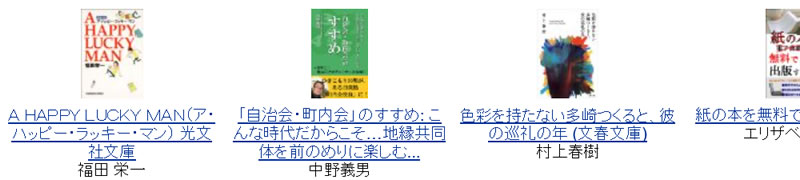
福田栄一の「A HAPPY LUCKY MAN(ア・ハッピー・ラッキー・マン)」 光文社文庫
と同じ体裁で表示されています。
しかし、ここにきて、一抹の不安に駆られました。
●実際にはどのように表示されて読まれるんだろう?形が崩れて読みにくくなっていないだろうか?プレビュー通りなのか?
読者に不便で不愉快な思いをさせたらいけません。自分でも最終形を確認しておくのが著者兼出版人としての責任です。
すると、表示画面の右手に「冒頭部分を試し読みできます 今すぐ無料サンプルを送信」というボタンがあったのでクリックしてみると、
「Kindle無料アプリ」なるもので試し読みができることが分かりました。
先に習った「PCやスマートフォンなどの汎用機は、電子書籍リーダーのソフトやアプリをインストールすることで電子書籍を利用できるようになります。」です。
これは便利です。助かります。私の場合はPCで見ますので「Kindle for PC」ですが、そのほかに「Kindle for ipad」など、appleの製品やアンドロイドにも適応しています。
早速アプリをインストールし、無料サンプルをダウンロードしてみました。ばっちり本になっています。文字の大きさを変えると「リフロー」になっています。感激です。
これは、つまり、私のPCに、Kindleの仕組みがインストールされ、ネットワークを通じて私のアカウントにサインインすることで、クラウド内の自分のページにアクセスすることができる状態…ということでしょう。i-tunesのような仕組みでしょう。
「Kindle無料アプリ」をインストールしサインインできれば、PCからでもスマホからでもリーダーからでもその他のいろいろな端末からでも見られるということでしょう。
…ううむ。世の中進んでる…。huluとかいう「月980円で、映画、ドラマ、アニメが全て見放題」というサービスもクラウドでしょう。
クラウドにコンテンツを置いて、そこに各人のアカウントでアクセスさせて、どの端末からでも引き出せるようにする…というビジネス形態の時代がきているのでしょうか。
とっても勉強になりました。
■■■■■■■■■■■■■■■■■■■■■■■■■■■■■■■■■
4.リーダーで読んでみる
■■■■■■■■■■■■■■■■■■■■■■■■■■■■■■■■■
●乗り掛かった舟なので、リーダーを購入することを決意しました。
コンテンツ(電子書籍)を作るにはそのユーザーの文化や使用環境を理解していないといけないと思いますので…というか、時代にしがみついていくためにです。
ipodにもipadにも他のタブレットにも手を出さずPCとスマホでやってきた私が、ついに自分からそれ以外の端末に手を出すのです。
amazonのページで話題のリーダー「Kindle Paperwhite」を買おうとしたら、おや?いろいろな種類があるではありませんか。あれ?Fireというタブレットがあるではありませんか。
これは何?リーダーとの違いは?どう考えてもタブレットのほうが機能が多いのに(電子書籍のリーダーはもちろん、ネットができたりアプリが使えたり)なぜ同じ値段?疑問が膨らむばかりです。
いろいろ調べましたが分からず、サポートに電話で聞いてみました。
※amazonはこちらから電話をするのではなくて電話番号を入力すると向こうから電話がかかってくる仕組みなんですね。これにもびっくり感心。
違いは「Kindle Paperwhite」は目に優しく読みやすい仕様になっている。小説などの読書に特化した仕様になっている。…とのことでした。
分かったような分からないような…まぁ、人それぞれの価値観があるんだね…ということで「Fire タブレット 8GB、ブラック」というものを購入しました。
※プライム会員になれば4000円のギフト券がもらえるというサービスもついていました。ラッキー!(プライム会員になるのに3,980円払うのですが…)
これらの端末は、携帯電話の出初めのように安く販売し、多くの人に会員になってもらって、後々のソフトの販売を期待する…という価格設定になっているのでしょうか…。
楽天koboとのマーケットシェア争いという状況なのでしょうか?
●翌日「Fire タブレット」が届きました。
左手に持った感触はやや重たい感じ(313gです。ちなみにKindle Paperwhiteは217g。やはり「小説並みの軽さ」ということなのでしょう)。
大きさはA5サイズより1回り小さいサイズでやや大きめの印象(ちなみにKindle Paperwhiteは縦の長さが2cmほど短くほぼ文庫サイズ)。

画面を見てみると液晶はカラーで美しく、リンクからWEBサイトも開く満足のいくものでした(Kindle Paperwhiteは読書専用端末なのでモノクロ液晶でWEB閲覧やメールができない)。
全体的には「Fireにして良かった」という感想でした。現時点では…。
実際に電子書籍を読んでみよう!ということで、
まず、kindle本の無料コーナーというものがあったのでそこで物色。…無料で本が読めるのか…著作権の切れた音楽コンテンツのようなものなのか…。
夏目漱石の「こころ」や「坊ちゃん」「吾輩は猫である」、芥川龍之介の「人間失格」「蜘蛛の糸」「羅生門」もありました。…いいの?ホントにいいの?こんなことして実際の本は売れるの?
不思議な気持ちのまま、福沢諭吉の「学問のすすめ」を購入しました(購入と言っても無料のダウンロードなのですが…)。拙書のタイトルの元ネタなので内容も理解しておこうと思ったからです。
読んでみましたら、とても読みやすい!文字の大きさは変えられるし行間の幅も変えられます。ページめくりも指でちっとするだけでスイスイです。
すごい!…とても便利な図書館が自分の手のひらに入ったように感じました。他にもamazonビデオやミュージック、ゲームなどいろいろできるようです…えらいこっちゃです!
「天は人の上に人をつくらず…」ああ、あの名文に触れている。とても晴れやかな気分になりました。しかし、読み進めていくと、文章が硬くて読みにくい…。理解しようとするが頭が痛くなってきましたので、今度元気な時に読むことにしました。
次に、自分の作品を読んでみることにしました。
amazon prime会員になっていると、Fireから無料でダウンロードできるのです(Kindleオーナー ライブラリーという仕組み)。
※初め、間違って、有料で購入してしまいました。キャンセルの申し立てができること(kindle本の場合は自分ではキャンセルできないのでサポートの人にしてもらう)と、Fireの購入画面に「無料で読む」というボタンがあるのでそこから購入することを知りました。但し、1冊/1月制限あり。
※分からないことだらけで調べても解決できずサポートに電話しまくりです。情けないが…仕方ない…。現代の複雑についていけてない私がおります。
読めます。とても読みやすいです。「学問のすすめ」は縦書き右開きで、拙書は横書き左開きですが、まったく同じ使いやすさです(めくる方向が違うだけ)。目次の項目をクリックするとその項目の箇所にピッと移動します。Fireの場合、WEBサイトを見るブラウザもついていますので、リンクをクリックするとそのページが開きます。すばらしいです。紙の本より優れた点がたくさんあるのではないでしょうか。
読んでいる途中で画面を閉じて、食後にまた開いたら、読んでいたところが開きます。しおりが要らないです。気になる本はサンプル本が簡単にダウンロードでき「冒頭部分の試し読み」ができます。…すばらしい。
これは、何という時代でしょう。
15世紀にグーテンベルクが活版印刷術を発明して以来、紙に印刷された書籍に親しんできた人類が、大きな転換期を迎えているのですね。
人類の文字を読むという感覚、情報を手に入れるという感覚が変わるのではないでしょうか?…あっ、そういえば、ワープロやパソコンやインターネットも同じことか…。
我々は大きな転換期に立ち会えているのでしょうか。
広い図書館はいずれなくなるのでしょうか?印刷屋はなくなるのでしょうか?出版社は…?本屋は…?
よっぽど大きなパラダイムシフトを覚悟しておかないといけないのでしょう。
●そうこうしているうちに「Kindle Paperwhite」ではどう見えるのだろうと気になるようになり、購入したい衝動にかられました。
私のモットーは「経験主義」なのです。この電子出版もそうですが、「やってみなければ分からない」というややこしいたちなのです。
格言に「愚者は経験に学び、賢者は歴史に学ぶ」とありますが、あろうことかこの言葉に疑いをかけています。
私は「全て自分で経験してみないと得心できない」と思っているのです。
愚者で結構です。自分でやってみて初めて語れると思っています。遠回り万歳!
しかし、ここは、冷静に考えることにしました。
「迷ったときは買うな」がモットーだからです。
時間をおいて判断することにしました。
■■■■■■■■■■■■■■■■■■■■■■■■■■■■■■■■■
5.本を印刷してみる
■■■■■■■■■■■■■■■■■■■■■■■■■■■■■■■■■
●今度は紙の本の出版手段を検討してみることにしました。
PCやリーダーやタブレットで読む層はまだまだごく一部だからです。今後も書籍は印刷物(出力されたもの)で読みたいという層がいるからです。
そして、電子書籍のデータをそのまま印刷できるという話を聞いたことがあったからです。
調べてみましたら、amazonにも日本の出版会社(代理店)を通じたサービスの連動があるのですが、どうも、敷居が高そうです。
さらに調べていくと、アメリカのamazonがやっている
↓「create space」というサービスがあるようです。
https://www.createspace.com/
ここに↓解説がありました。
紙の本を無料で出版する方法 [Kindle版] エリザベス三世
やってみました。とっても苦労しましたが(英語ができないので…1週間ほど格闘)何とか紙の本を販売できるようになりました。
単価の設定は、印刷原価が$3.65で、最低販売価格が$9.13とありましたので、試しに$10(1,140円:当時レート)で設定しました。
試しに1冊買おうとしたら、2,118円になりました。ので、やめました。国際郵便になるので送料もかかるのです。
著者割引価格で買えると書いてありましたので、印刷所(CreateSpace)から直接、5冊買ってみました。やはり手に取ってみないといけません。
自費出版の時代では百万円単位の費用が掛かったことを考えればお安いものです。
日本円で約2千円/5冊+送料約2千円、合計$35.19(4,011円)のお買い物になりました。納期1か月と言うことです(制作時間と船便だからでしょうか…)。
1か月後(2016年3月30日頃)が楽しみです。届いたらレポートします。後日届きました。こちら
しかし…私の記念にはいいのですが、皆さんに2,118円/冊で買っていただく代物ではございません。電子版は345円ですし…。
販売料(ロイヤリティー)の支払方法も米国から小切手でくるようで、その換金手数料に5千円ほどかかると書いています。売れればの話ですが…。
もっと、なじみやすいサービスを探してみると…
↓いつも使っている印刷ネット通販「wave」で書籍印刷をやっていました。 //www.wave-inc.co.jp/ <中綴じ製本冊子印刷> 軽オフセット印刷 5営業日 ~2/29(月)発送 50部 税抜き¥10,733~ というものがありました。白黒でとっても安い作りです。
今回の書籍はA4サイズで36頁ですので、50冊の場合¥44,470ですので、¥889/冊となります。
電子書籍の場合345円の値付けなのに、印刷の場合印刷代だけで¥889/冊…実際の本で販売するとなると1,500円ぐらいということになるのでしょうか…。
やはり、印刷は当然ながらお金がかかりますね。
1,000部の場合140,230円ということですので140円/冊というです。販売価格は500円(税込)といったところでしょうか。
今後、色々なサービスを探してみたいと思います。
■■■■■■■■■■■■■■■■■■■■■■■■■■■■■■■■■
6.PDF版も作って販売してみる
■■■■■■■■■■■■■■■■■■■■■■■■■■■■■■■■■
大きな成果を得ました。
電子書籍を作り、作家デビューもし、書籍の印刷もしました。
リーダーも手に入れ、時代の最先端に触れています。(遅い?)
しかし、もう一点確認しておかないといけない点があります。
●PDFの書籍は作れるのか?という点の確認です。
文章主体の書籍ではなく、図版や写真集や漫画のようなものを電子書籍化する可能性もあるからです。非リフローの方です。
実は、そのようなニーズがある現実のお客様がいらっしゃいます。
早速、実証実験です。
まず、以前作ったプレゼンテーション『しがないメタボの中年男が、なぜ、100キロを走れたのか!』をPDF化しました。私にとって2冊目の本になります(やや無理やりですが…)。
そして「3.電子書籍を作ってみる」でやったように、amazonKDP(キンドル・ダイレクト・パブリッシング)で掲載手順を進めてみました。
「新しい本を作成」のコーナーに「絵本、教育コンテンツ、コミックの制作には、Kindle コンテンツ制作支援ツールをご利用ください。」と書かれていました。
すばらしい!やはり便利なものが用意されていました。至れり尽くせりですね。今回はこれですね。
「コンテンツ制作支援ツール」をクリックすると、
Kindle Kids' Book Creator は、イラストを多用した絵本・児童書を作成する際に役立つツールです。このツールには、PDF、JPG、TIFF、PNG、PPM 形式のファイルをインポートできます。
…と書いてありました。
ここでPDFは「Kindle Kids' Book Creator」を使って電子書籍化する手順を踏めばいいことが分かりました。
※そのほかにもコミックに特化した「Kindle Comic Creator」なども用意されています。
早速、「Kindle Kids' Book Creator」をダウンロードしました。”Kids' Book”ということは児童書、絵本ということですね。
これを開いて、画面設定をしてPDFを読み込んで「出版用に保存」とすると完了です。
mobiという拡張子が付きました。
つまり、文章の多い書籍はwordで作りEPUB形式で保存し閲覧する。画像やレイアウトが重要な書籍はmobi形式で保存し閲覧する。ということなのですね。
しかし、よく考えると、PDF自体はそもそも、それ自体が電子書籍なのでパソコンで(Acrobatreaderで)読めますから、直接配布すれば早い話ですよね。
これの狙いは、kindleリーダーで読むためにmobi形式にするということと、amazonという巨大ショッピングモールで販売する=お客様に出会いやすい。ということなのでしょう。
こうして晴れて2冊目の本を出版することができました。
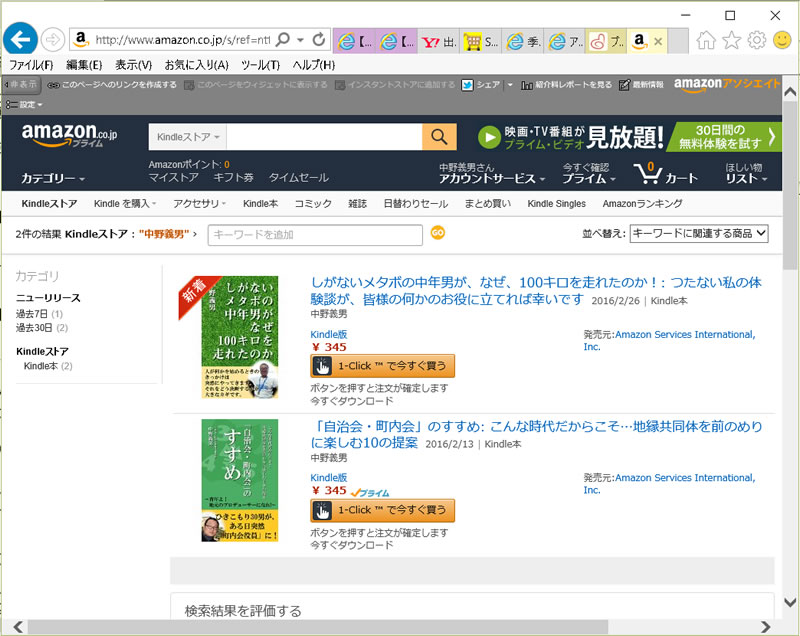
PCやリーダーで無料ダウンロードして見てみると…ばっちりです。
『しがないメタボの中年男が、なぜ、100キロを走れたのか!』
amazon電子書籍 kindle版 320円+税

こちらはKDPセレクトに登録しませんでした。amazon以外のサイトにもできるだけ登録してみたいからです。
※KDPセレクトに登録しない場合、ロイヤリティは35%に落ちてしまいますが、amazonKindleでの独占販売の縛りがなくなるのです。
楽天のkoboイーブックストア、ブクログのパブー(個人出版支援サービスの先駆け)、DL-MARKETにも登録作業をしたいと思います。後日作業をしました。こちら
■■■■■■■■■■■■■■■■■■■■■■■■■■■■■■■■■
7.最後に
■■■■■■■■■■■■■■■■■■■■■■■■■■■■■■■■■
いや~、長期にわたる勉強になりました…。とっても疲れましたが、新しいことを覚えるのは刺激がありますね。
しかし、すばらしい時代がやってきたものですね。
こんな私でもいっちょまえに本を出版できるのですから…ありがたいやら恥ずかしいやら。
最近は、「専門的な領域だったもの」を、「個人ができること」に近づけるサービスが増えているような気がします。
インターネットは自宅や会社にあらゆる情報を安価に届けてくれ、Google-earthやGoogle-mapを使えば、重たい地図帳は不要です。GPS機能で探偵の物まねもできます。
専門知識がなくてもホームページが作れたり、YOUTUBEを使えば、放送局を作って生放送ができたりします。
マラソンだって、以前は「フルマラソンを走る=陸上選手」だったものが、今では市民ランナーが完走するのが当たり前になっていますし、週末は全国各地で市民マラソンの大会が開催されています。
究極は宇宙旅行でしょう。そのうちエアバスのようにひっきりなしに離発着するようになる時代がくるのでしょうか…。
人がやれることの可能性を広げられることが市場原理に適ったサービスといえるのでしょう。
世の中の仕組みの変化は、人間の欲望が原動力なのでしょうが、自分の可能性を広げたいという人類の欲求を上手に形にしたサービスが成功を収めるのでしょう。
「電子書籍」は、技術革新として新しい仕組みを作ったというだけではなく、生活における利便を提供し、さらに、個人の生き方に新たな可能性を与えてくれる表現手段を提供してくれています。
しかし、だれでも出版できるというのは、一方では、玉石混交に拍車がかかるわけですから(石の私が言うのもなんですが…)、これからはそれを判別したりする仕組みも発展していったりするんでしょう…。
作家デビューしてから3週間、いくらなんでも1冊も売れてないでしょう…と思いながら販売レポート画面を見てみると…
な・な・な・なんと!売れてるではありませんかっ!いえ、お買い求めいただいているではありませんか!
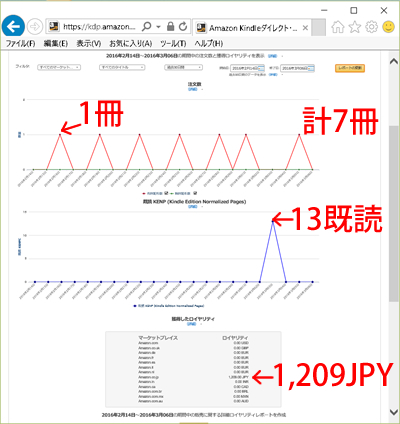
注文数が7冊…既読 KENPが13…。
ありがとうございます、ありがとうございます、ありがとうございます…(永遠に繰り返し)
獲得したロイヤリティは1,209.00 JPYと表示されています。
しかし、既読 KENP???13ページの既読??ロイヤリティの計算も合わないし…
徐々に謎を解明していかないといけませんが、とにかく、7冊も売れたんです。私の本に7名が興味を持ってくれてお金を出して買ってくれたんです。信じられないけど…とっても嬉しいですね。
以上、長文になりましたが、少しでも皆さんのお役に立てれば幸いです。
以下に、他の人が書いていた参考になる記事をリンクしましたのでご参考ください。
●セルフパブリッシングを楽しむ方法 個人作家ライフを今すぐスタート!
ほぼ0円でセルフパブリッシングを今すぐはじめられる
●みんな、本を書こうぜ! - 本を出版する5つのメリット
(1) その道の専門家と認知され社会的信頼度が向上する (2) 取材やセミナー講師の依頼が増えるため良質な引き合いが増える (3) 頭の中の暗黙知が形式知化されるため知識が体系化される (4) 印税が入る (5) 親孝行になる
●僕が書籍を出版したときに犯した失敗5つ!これから自分でAmazon出版する方はぜひ「教訓」に!
1. 不十分な誤字脱字のチェック 2. 出版前の誰かのレビュー(感想・意見)の欠如 3. 不十分なマーケティング・プロモーション 4. カバーデザインをプロにお願いしなかった 5. 「どうせ紙の本じゃないし..」という劣等感
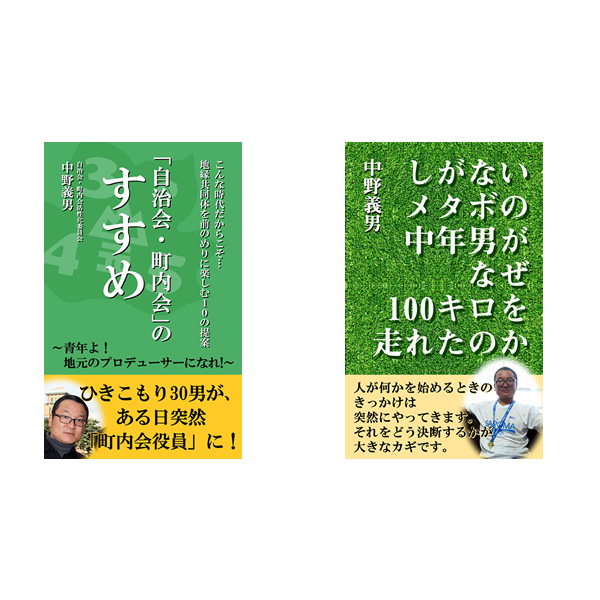
後日、amazon以外の販売サイトにトライしてみました。(2016/3/8に追記)
■■■■■■■■■■■■■■■■■■■■■■■■■■■■■■■■■
楽天ブックスは「楽天Koboライティングライフ」という仕組みを用意していました。
amazonの「ダイレクトパブリッシング」という表現に対し、「ライティングライフ」という生活スタイル的な表現になっています。
//books.rakuten.co.jp/e-book/rakutenkwl/
まず、楽天会員でログイン。次に、楽天Koboライティングライフのアカウントを作成します。自分の情報を登録して、振込口座を登録したら完了です。
ダッシュボードにログインし、タイトルを記入したり、表紙画像をアップロードしたり、1/4ステップはスムーズでしたが、次の「作品データを入稿」でつまずきました。
サポートされているファイルの種類は「EPUB3」。元の原稿がパワーポイントで、それをPDFに変換したものをアップロードしようとしても受け付けてくれません。Indesignで変換しようとしてもうまくいかず…
やはり、amazonKDPのワードでアップロードできるというのはすごいことなんですね。
ここは、一旦あきらめました。後日研究します。
■■■■■■■■■■■■■■■■■■■■■■■■■■■■■■■■■
次に、ブクログのパブーなるものに挑戦です。
まずは、ユーザー登録。ここもfacebookユーザーでログインできる仕組みでした(最近多いですね)。
そして、プロフィール設定したら「本をつくる」に進みます。
楽天Kobo同様、タイトルや表紙画像まではスムーズなのですが、原稿の入稿でつまずきました。
PDFでデータをインポートしようとしたら、「以下の機能をご利用いただくには、パブープロ版のご契約が必要です。」と表示されました。
プロ版を見てみると、月額540円ということでした。
パブーのプロ版に登録すると、Kindleストアなどの外部電子書籍ストアで公開・販売もできるようになるそうです。
横の連携もあるんですね…と感心しつつ、一旦、あきらめました。
■■■■■■■■■■■■■■■■■■■■■■■■■■■■■■■■■
最後に、DL-MARKETです。ここは、期待できます。何かのサイトでおすすめナンバー1でしたし、印税率が90%という情報もありました。
ここはとてもスムーズでした。あっという間に登録でき、amazonの素材で全ての事が足りました。
公開も瞬時でした。
//www.dlmarket.jp/products/detail/339327
■■■■■■■■■■■■■■■■■■■■■■■■■■■■■■■■■
いろいろやってみましたが、現状では、amazonとDL-MARKETがおすすめという結論です。
後日、create spaceから印刷本が届きました。(2016/3/10に追記)
■■■■■■■■■■■■■■■■■■■■■■■■■■■■■■■■■
1か月程度ということでしたが、今回の私の場合は注文から25日で届きました。
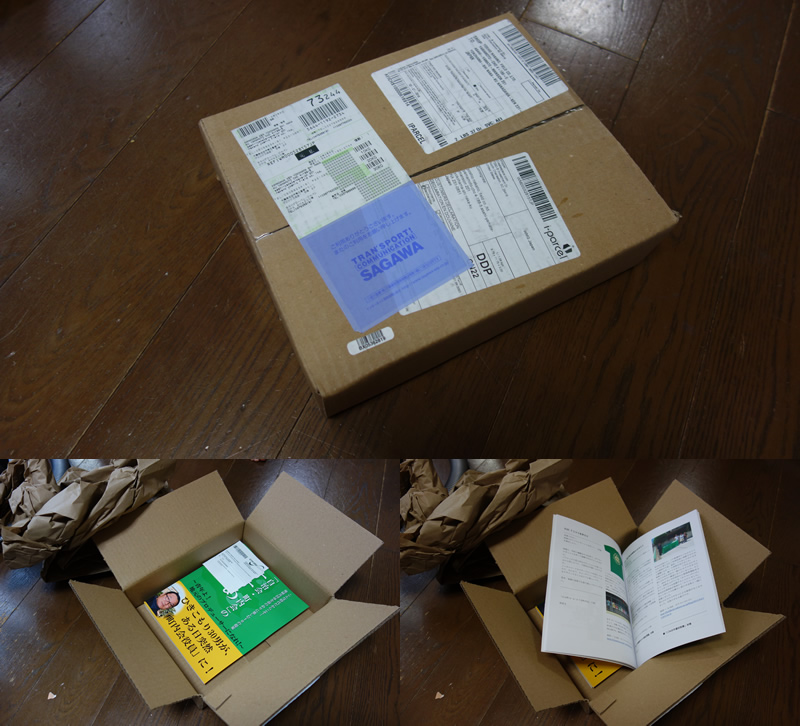
差出の住所は
7290-B Investment Dr. North Charleston SC 29418 USA となっています。アメリカから届いたのですね。ノースチャールストン 、サウスカロライナ …チャールストンというと俊ちゃんしか出てきませんが…地図(googlemap)で調べてみました。東海岸のワシントンとマイアミの中間地点にあるんですね。そこから大型のコンテナトレーラーに載って運ばれて、港で日本行きの船にコンテナごと乗ったのでしょう。アフリカ回りできたのでしょうか?それとも太平洋?はたまた航空便だったりして…。とにかく感動です。
つくりは、いかにも洋書という感じの合理的な作りです。
※日本のハードカバーの繊細な作りとは違いチープなのですが、それで十分だと思います(この場合)。
日本語の表記も、プレビューで確認した通りで、問題ありません。
※PDFデータを画像データにして印刷しているのでしょうから当たり前なのですが…。
文字は、やや大きすぎる印象ですが、老眼の私には優しい大きさです。
※今回はA4サイズに近いサイズを指定しましたが、小さいサイズならバランスも変わると思われます。
しかし、こうして、実物を手にしてみると、つくづく新しい時代の到来を感じます。
全世界の書籍印刷ニーズに応えているのでしょう。すばらしいシステムを作っているんですね。
近いうちに日本にもこのような便利なサービスが生まれるのではないでしょうか(ネット通販印刷会社などから)。
おしまい